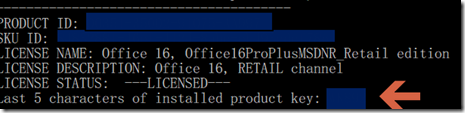ปัญหาหนึ่งที่พบในทีมที่ดู Client คือการถามให้กรอกเพื่อ Activate license office เรามาดูว่า ควรแก้ไขอย่างไร จากที่เคยทำ
วิธีการลบ และใส่ License Key เข้าไปใหม่สำหรับ Office 2013/2016 บน Office 365
ผมเจอเคสของลูกค้าที่ใช้งาน Office ProPlus ในแพลนของ Office 365 เราเจอว่าเมื่อเปลี่ยนจาก Office 365 ProPlus เป็น Office 365 Business มักจะเจอ Error ที่ Outlook ดังนี้
![]()
ผมพยายาม Sign in ด้วย Account ใหม่ แต่ยังเกิดปัญหาเดิมอยู่ และผมก็ทำการ uninstall Office และทำการติดตั้งใหม่ อีกทั้งใช้เครื่องมือ Support and Recovery Assistant ก็ไม่หาย
ซึ่งวิธีที่ผมเจอนั้นไม่จำเป็นต้อง uninstall Office เลย
ขั้นตอนที่ 1: เปิด Command Prompt
– ถ้าติดตั้ง Office 2016 แบบ 64 บิตให้ไปที่ C:\Program Files\Microsoft Office\Office16
– ถ้าติดตั้ง Office 2016 แบบ 32 บิตให้ไปที่ C:\Program Files (x86)\Microsoft Office\Office16
ขั้นตอนที่ 2: จะปรากฏ license ปัจจุบัน
ให้พิมพ์คำสั่งนี้
cscript ospp.vbs /dstatus
ขั้นตอนที่ 3: ลบ License
เมื่อสักครู่ที่เรารันคำสั่งแล้ว เราจะเห็นว่ามี Office แบบใดบ้างติดตั้งในเครื่อง ให้ใช้คำสั่งเดิม และจำ Product Key 5 ตัวสุดท้ายด้วย
cscript ospp.vbs /unpkey:<last five characters of product key>
ขั้นตอนที่ 4: ทำการ Restart เครื่อง
เมื่อทำการรันคำสั่งสมบูรณ์แล้ว ให้ปิด command prompt แล้ว Restart เครื่อง
ขั้นตอนที่ 5: Reactivate ไลเซนต์ของ Office 2016 ด้วย Account ใหม่
เปิดโปรแกรม Office 2016 อะไรก็ได้ เช่น Word แอพจะโชว์หน้าต่าง Sign in ให้กรอก Account ใหม่ ใต้ที่กรอก Account ใหม่จะมีให้ใส่ License












![[Tips] แก้ปัญหา Font ตัวเล็กใน Edge แบบถาวร](https://www.mvpskill.com/wp-content/uploads/2018/05/windows10_rez2.jpg)















![[Review] การสอบ Microsoft Certification จากที่บ้าน](https://www.mvpskill.com/wp-content/uploads/2020/04/cert3-218x150.jpg)

![[สรุปงาน] งานสัมนา Power Platform ว่าด้วยการนำ Power BI / Power Apps / Power Automate (Microsoft Flow) ไปใช้แก้ปัญหาในที่ทำงาน](https://www.mvpskill.com/wp-content/uploads/2020/01/Power-Platform-Website-218x150.png)